- En cazul in care identifici o conexiune la Internet intrerupta de antivirus, nu vei putea accesa paginile web preferate.
- Prima noastra recomienda e sa efectuezi depanarea conexiunilor la Internet.
- Chiar daca unii utilizatori omit sa o faca, iti sugeram sa examinezi conexiunea si componentele retelei.
- Conexiunea la Internet este intrerupta de antivirus? Poti incerca sa verifici exceptiile firewall-urilor.
![Antivirusul blocheaza reteaua Internet sau Wi-Fi [Rezolvat]](/f/d91430a3aae4d0bffd540862d1d4eacd.jpg)
¿Ai intampinat vreodata o conexiune la Internet interrumpe el antivirus? Ghidul de astazi te va ajuta sa scapi de aceasta problema odata pentru totdeauna.
Securizarea sistemului este esentiala, indiferent de device-ul utilizat. Totusi, se puede comparar con el software anti-uri antivirus que bloquea la recuperación de Internet con Wi-Fi.
Criminalitatea informatica este un lucru real si periculos. Asadar, programele antivirus representa o necesita daca vrei sa iti protejezi zilnic datele, confidencialidad y funcionalidad.
Cele mai multe dintre solutiile contemporane sunt in mare parte modele todo en uno, cu protectie in cloud si firewall-uri, optimice a systemului si multe altele.
Cu toate acestea, unii utilizatori au raportat o conexiune de Internet intrerupta de antivirus. Astfel, este impiedicata conectarea la Internet.
¿De ce se intrerupe conexiunea la Internet/WiFi atunci cand activez antivirusul?
Inainte sa descoperi solutiile de rezolvare, sa aruncam o privire peste cateva motive pentru care poate aparea aceasta problema:
- Neactualizari ale firmware-ului routerului / modemului
- Alte probleme legate de enrutador / módem
- Suspiciuni ale antivirusului privind siguranta conexiunii
- Bug-uri temporare
Mai jos iti vom prezenta cateva solutii excelente pentru combatea tuturor cauzelor mencionado anteriormente.
Ce sa fac daca mi se intrerupe conexiunea la Internet/WiFi?
1. Ruleaza depanarea conexiunilor la Internet
- Foloseste urmatoarea combinatie de sabor: ventanas + yo.
- Acceso Actualizare si securitate.

- In partea stanga a ferestrei, apasa pe Depanaré, apoi selecteaza Depanatoare suplimentare din partea drapta.
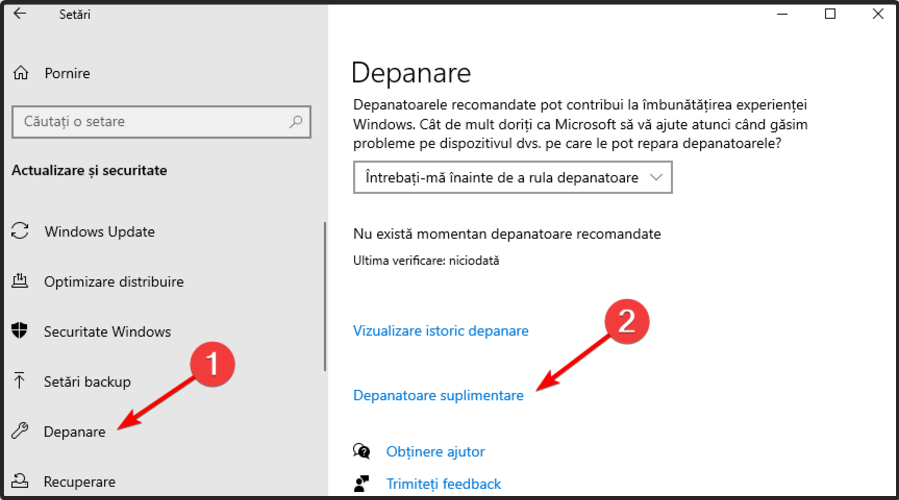
- Apasá pe Conexión Internet, apoi pe Rulati depanatorul.
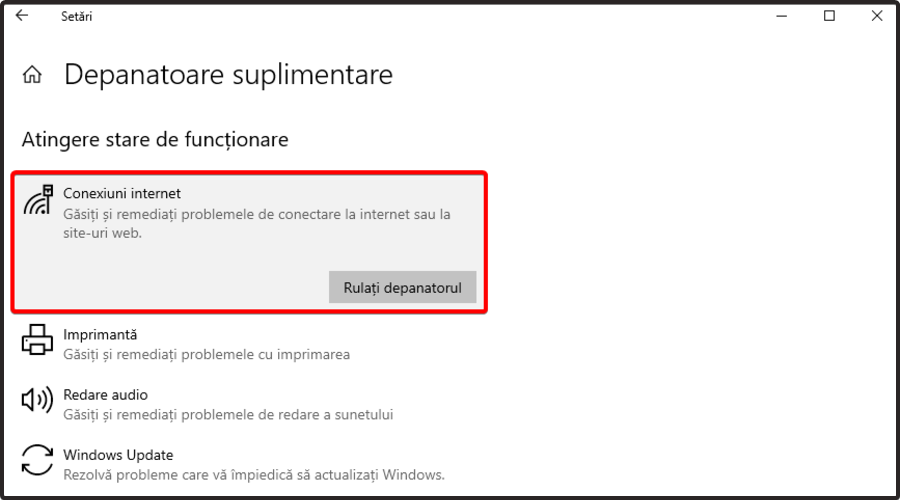
- Alege una dintre optiunile de depanare.

- In cazul in care nu va fi gasita nicio problema, vei fi notificat si poti trece la celelalte solutii.
- Daca sistemul identifica probleme, urmeaza instructiunile afisate pe ecran.
Utilice los instrumentos para preparar este primer paso para el cuidado de la conexión a Internet y la programación del antivirus para bloquear Internet y Wi-Fi.
Desi este considerata nefolositoare, multi utilizatori au reusit restabilirea conexiunii cu ajutorul acestei solutii. Daca totusi nu functioneaza, consulta urmatoarele informatii.
2. Examineaza conexiunea la Internet intrerupta
Pentru a elimina alte posibile cauze de aparitie a acestei probleme, te sfatuim sa urmezi instructiunile de mai jos si sa verifici daca poti scapa de ea.
- Reporte-ti computerul
- Reseteaza-ti modemul si routerul
- Utilice el cable LAN en la ubicación de Wi-Fi si inspecciona y modifica el uso
- Porneste-ti PC-ul in Modul Sigur (Modo seguro) si se conecta a
- Actualizeaza firmware-ul routerului / modemului
Daca niciuna dintre aceste solutii nu da randament, continua sa citesti acest articol.
3. Verifica excepto firewall-ului
O conexión a Internet sau WiFi nu este intrerupta en sine de programul antivirus. Cu toate acestea, odata cu unificarea diferitelor solutii de securitate intr-un singur pachet, sunt obtinute firewall-uri terte.
Acestea pot restricta conexiunile la retea, uneori din greseala, alteori din cauza suspiciunii justificate (conform careia reteaua ta nu este sigura).
Pentru a regla acesta situatie, iti poti reconecta routerul si reseta toate echipamentele, asa cum am recomandat deja mai sus.
Daca aceste procese nu au generat rezultatele asteptate, asigura-te ca inspectezi cu atentie partea cortafuegos Din adecuado para antimalware.
Poti crea excepto pentru a permite programelor individuale (cum ar fi browserele si clientii e-mail) sa communice print firewall.
Aceasta procedura variaza, asa ca te sfatuim sa consulti manualul de utilizare al furnizorului tau.
Además, unii utilizatori au raportat faptul ca actualizarile solicitante cauzeaza probleme anumitor soft-uri antivirus. Asadar, nu ezita sa iti actualizezi software-ul ori de cate ori este nevoie.
4. Reseteaza antivirusul la setarile implicite
En cazul in care identifici o conexiune la Internet intrerupta de programul antivirus, a dintre cele mai eficiente solutii this sa il resetezi.
Se poate intampla ca anumite soft-uri antivirus sa scada din performanta capacitatilor sale, in special odata cu enterrea instrumentelor secundare de securitate.
Iti recomienda sa il resetezi la valorile implicite, sa reportes computerul si sa inspectezi modificarile aduse.
5. Reinstaleaza antivirusul
- Foloseste urmatoarea combinatie de sabor: ventanas + yo.
- Apasa clic-dreapta pe Aplicatii.

- Ramai pe pagina Aplicatii si caracteristici, apoi cauta antivirusul tau in lista de aplicatii situata in partea dreapta a ferestrei.
- Apasa pe programa, apoi selecteaza Desinstalar.

- Urmeaza pasii difuzati pe ecran pentru a finaliza procesul de dezinstalare.
- Acum, navigheaza pe site-ul oficial al producatorului, descarca programul si urmeaza instructiunile afisate.
Nu uita ca Microsoft vine la pachet cu Paravanul de protectie Windows (Windows Defender), care iti ofera un plus de securitate pe dispozitivul tau.
In cazul in care nu poti executa procedura standard de reinstalare, asigura-te ca pornesti sistemul in Modul Sigur (Modo seguro) si incerci din nou.
Daca nici acesta solutie nu a functionat, venim in ajutorul tau cu inca doua optiuni demne de luat in considerare.
6. Dezactiveaza antivirusul sau utiliceaza altul
6.1 Deazactiveaza antivirusul
Aceasta din urma nu poate fi numita o solutie, ci o poti privi mai degraba cap o alternativa in cazul in care niciunul dintre pasii de mai sus nu a generat rezultatele asteptate.
Poti incerca sa dezactivezi principalele scuturi/restrictii/blocari pe care le ridica antivirusul tau.
Trebuie sa stii ca procesul este diferit in functie de furnizorul utilizat. Asadar, te sfatuim sa consulti manualul de utilizare al propriului tau program.
In cazul in care nu te descurci, poti intotdeauna sa contactezi echipa de support tehnic a antivirusului.
6.2 Utilizeaza alt antivirus
Ultima noastra recomandare se refera la utilizarea unui alt productor antivirus. Dat find faptul ca programul tau deja a generat probleme si vulnerabilitati, iti sugeram sa optezi pentru o solutie premium, care nu te va dezamagi niciodata.
ESET Internet Security nu va interfera cu sistemul si conexiunea Internet sau Wi-Fi. Astfel, nu va trebui sa te preocupi de posibilele erori aparute.

Acest antivirus ofera securitate avansata si este perfecto pentru activitatile online, precum cumparaturi, tranzactii bancare sau pur si simplemente pentru a naviga pe site-urile web preferate.
Chiar daca astfel de procese implica riscuri online, ESET Internet Security se va ocupa de protejarea datelor confidenciale in orice moment.
Antivirusul tau blocheaza reteaua Internet sau Wi-Fi? Asigura-te ca incerci solutiile de mai sus, iar problema va fi remediata imediat.
Daca te-ai saturat de problemele cauzate de antivirusul tau actual si de reinnoirea abonamentului, te invitam sa descoperi care e cel mai bun antivirus cu licencia nelimitata.
Nu uita sa ne impartasesti experienta ta de utilizare in sectiunea de comentarii de mai jos.

